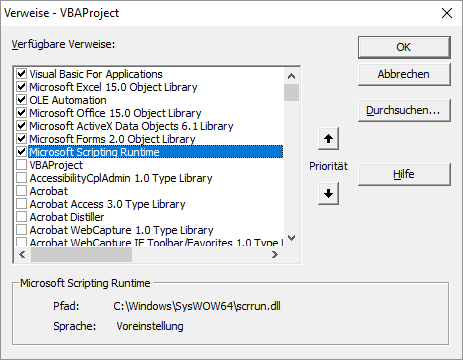Manchmal schreibt man Informationen in eine Tabelle oder führt interaktiv Änderungen an den Daten aus. Dabei ändert sich oft der Fokus der Tabelle.
Damit der Benutzer jedoch nicht ständig wieder an seine Position scrollen und klicken muss, gibt es einfach die Möglichkeit, den aktiven Focus in Excel zwischen zu speichern und wieder abzurufen:
' Speichern der aktuellen Selektion
Dim selectionValue As Variant
selectionValue = Selection.Address
' Do Anythin - Tu was Du tun musst ;-)
' Zurücksetzen auf alte Selektion
Range(selectionValue).Select